Netflix libera recurso de controle de velocidade para Android; veja como ativar
Por André Lourenti Magalhães | 01 de Agosto de 2020 às 13h40
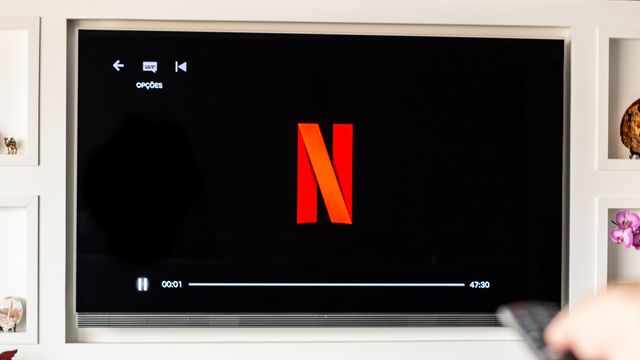
Além de preparar várias novidades para o seu catálogo - como um filme baseado em conto de terror do Reddit, a Netflix também se dedica em tornar a sua plataforma cada vez melhor e competitiva em relação aos principais concorrentes. Entre essas ações, recentemente podemos destacar o novo plano de assinatura lançado na Índia com foco no consumo mobile, além da integração às ofertas de internet por fibra ótica da Vivo aqui no Brasil.
- Não é por aí: Netflix fez parceria, mas não vai transmitir o Campeonato Francês
- Quanto tempo alguém levaria para assistir todo o conteúdo da Netflix?
A partir deste sábado (1), de acordo com o The Verge, a mais nova investida da plataforma de streaming está em uma atualização de seu aplicativo para Android, que inclui o recurso de controle de velocidade do que o usuário está assistindo. De forma semelhante ao que já existe em players como o YouTube, por exemplo, é possível diminuir para 0.5x ou 0.75x e aumentar para 1.25x ou 1.5x a velocidade do conteúdo em reprodução.
É importante destacar que a função vem sendo testada desde o ano passado e, na ocasião, artistas e produtores de Hollywood, como o ator Aaron Paul e o diretor Brad Bird, foram contra a decisão da Netflix alegando que isso prejudicaria a qualidade do conteúdo, com distorções no áudio, por exemplo. Contudo, a Netflix afirma que a novidade beneficia principalmente pessoas com alguma deficiência auditiva.
"O recurso tem sido muito solicitado pelos membros há anos. O mais importante de tudo é que nossos testes mostram que os consumidores valorizam a flexibilidade que oferecem, seja assistindo à cena favorita ou diminuindo a velocidade porque estão assistindo com legendas ou com dificuldades auditivas", revela Keela Robison, vice-presidente de inovação de produtos da Netflix.
Como mudar a velocidade de reprodução na Netflix?
Passo 1: abra o app da Netflix para Android e reproduza qualquer conteúdo. Em seguida, toque na tela para abrir opções e selecione "Velocidade";
Passo 2: determine em qual velocidade deseja reproduzir o vídeo. São oferecidas as opções de reprodução em 0.5x, 0.75x, 1.25x e 1.5x;
Passo 3: pronto! A partir dessa configuração, o app passará a exibir o episódio ou filme na velocidade escolhida. Para alterar, toque na opção novamente e repita o processo.
Fonte: The Verge